|
Wij gaan beginnen
1. Bestand: Open een nieuwe transparante afbeelding van : 995 x 645 pixels
2.Eigenschappen van materiaal: Zet je voorgrondkleur op verloop en kies mijn verloop: ''bkgs66 '' Maak een lineair verloop met deze instellingen en zet de achtergrondkleur op wit
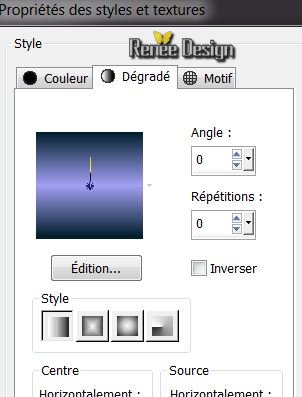
3.
Gereedschap-Vlakvulling: vul je laag met wit
4.
Lagen- Nieuwe rasterlaag
Gereedschap- Airbrush met onderstaande instellingen. Teken een letter M met je verloop 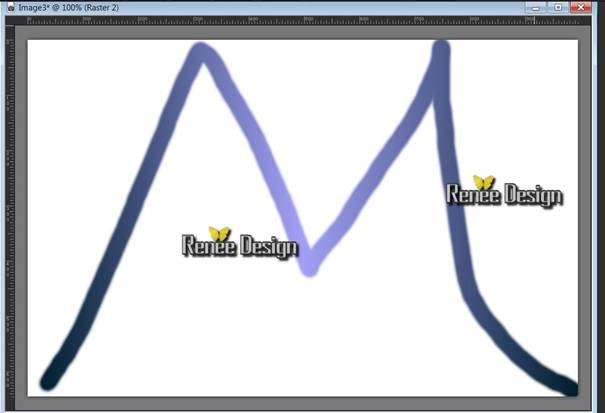

(Mocht dit niet lukken, er zit een afbeelding bij de materialen.Plakken als nieuw laag.)
5.
Lagen- Dupliceren- Afbeelding- Spiegelen- Afbeelding- Omdraaien
-
Lagen- Samenvoegen- Omlaag samenvoegen
6. Aanpassen- Vervagen- Radiaal vervagen met onderstaande instellingen
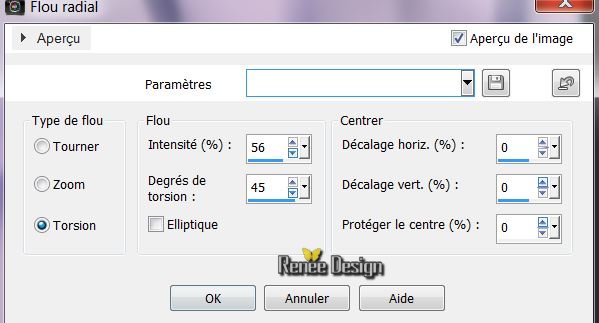
7.
Effecten- Filter FM Tile tools / Distorsion Carve 2
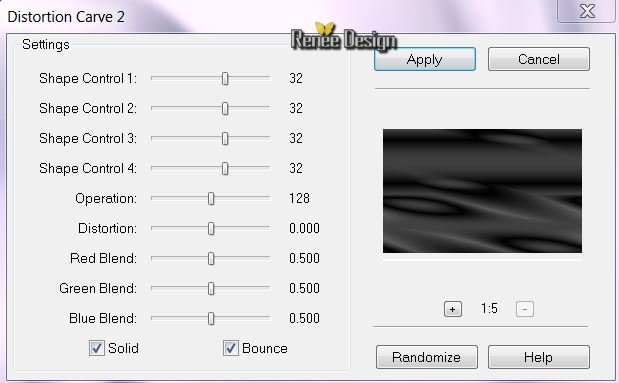
8.
Effecten - Reflectie effecten-Roterende spiegel
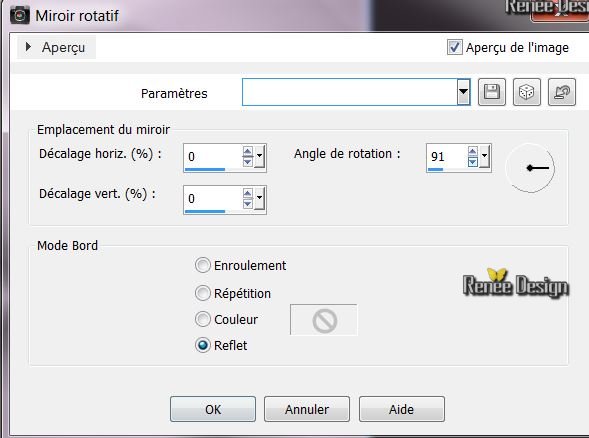
9.
Open de tube
''renee_lapetiterobenoire_photodemaria_thunbold'' Bewerken- Kopiëren- Bewerken- Plakken als nieuwe laag op je werkje / Met je gereedschap verplaatsen: verplaats naar rechts tegen de kant aan
10.
Effecten - Eigen Filter- neem je voorinstelling -Sharpen more (in de map)
11.
Open de tube ''nicole-voiture '' Afbeelding- Formaat wijzigen met 65 % Bewerken- Kopiëren- Bewerken- Plakken als nieuwe laag op je werkje
Met je gereedschap verplaatsen: verplaats naar rechts. Laagdekking op 46%
12.
Effecten - Eigen Filter- neem je voorinstelling -Sharpen more
13.
Open de tube ''renee-lapetiterobenoire_1'' Bewerken- Kopiëren- Bewerken- Plakken als nieuwe laag op je werkje. Met je gereedschap verplaatsen: verplaats naar het voorbeeld
14.
Effecten - 3D effecten- Slagschaduw/wit
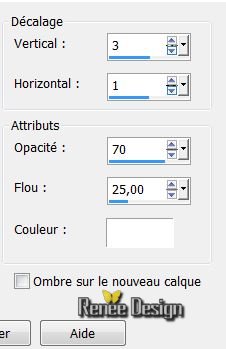
15.
Lagenpalet: sluit raster 1 / activeer een openlaag -Lagen -Samenvoegen- Zichtbare lagen samenvoegen /Open je rasterlaag 1 weer
16.Lagenpalet: activeer de samengevoegde laag- Afbeelding- Formaat wijzigen met 70% geen vink bij alle lagen
17.
Lagen- Nieuwe rasterlaag
18.
Selecties- Aangepaste selectie met onderstaande instellingen
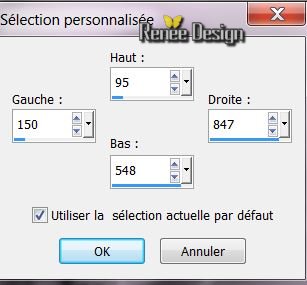
19.
Effecten - 3D effecten - Gestanst /kleur zwart
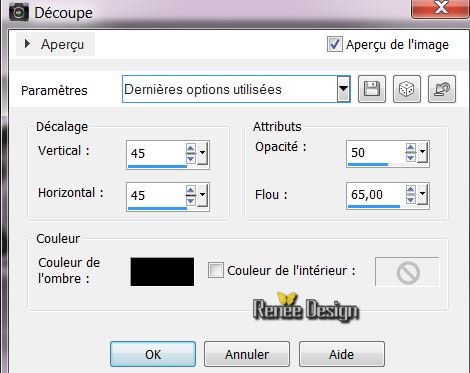
20. Selecties- Niets selecteren
21.
Lagen- Dupliceren- Afbeelding- Spiegelen- Afbeelding- Omdraaien
Zo ziet uw lagenpalet er op dit moment uit
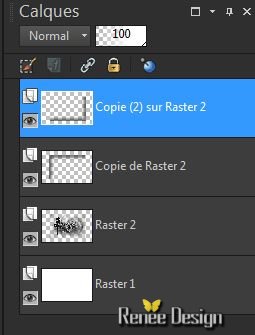
Lagen-Samenvoegen- Omlaag samenvoegen
22.Lagenpalet: activeer raster 2 / Selecties- Aangepaste selectie met dezelfde instellingen
23.
Effecten-Filter AAA -Frame Fotoframe (vink bij negatief en meer schaduw)
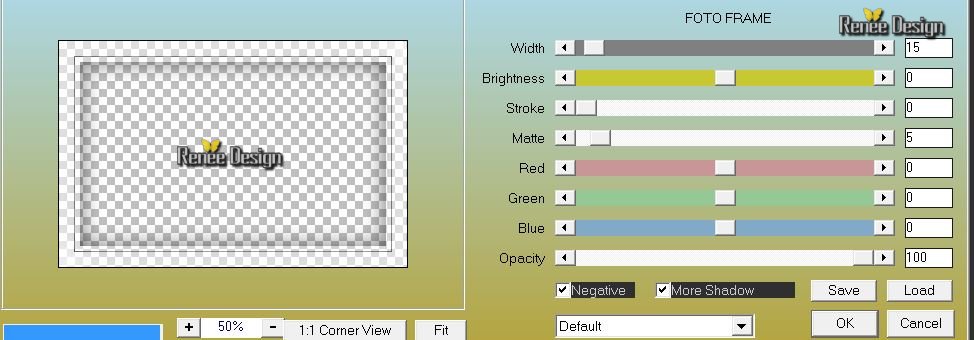
24.
Selecties- Omkeren
25.
Lagen- Nieuwe rasterlaag
26.
Open de tube ''renee_lapetiterobenoire_paris_rose'' Bewerken- Kopiëren- Bewerken- Plakken in de selectie
27.
Effecten -Randeffecten- Accentueren
28.
Selecties- Niets selecteren
29.
Lagen- Nieuwe rasterlaag
30. Selecties-Selectie laden/opslaan-Selectie laden van af schijf en neem selectie ''
renee_lapetiterobenoire_1'' /Gereedschap- Vlakvulling- vul je selectie met zwart
31.. Selecties- Niets selecteren
32.
Effecten - 3 D effecten- Slagschaduw met de standaard instellingen
30.
Open de tube ''robe_noir_macha_mca'' Afbeelding- Spiegelen/Afbeelding- Formaat wijzigen met 70% Bewerken- Kopiëren- Bewerken- Plakken als nieuwe laag op je werkje en plaats
31.
Open de tube ''tube corinne.vicaire-parfum
guerlain-04-2012''/le Afbeelding- Formaat wijzigen met 60% .Bewerken- Kopiëren- Bewerken- Plakken als nieuwe laag op je werkje en plaats
33.
Gereedschap- Pen- Lijnstijl" plein" Breedte op
4
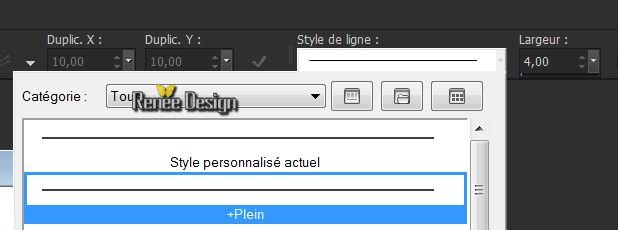
34
Teken een lijn met zwart van de kledinghanger naar de tube
35.
Open de tube ''la_petite_robe_noire_lampadaire'' Bewerken- Kopiëren- Bewerken- Plakken als nieuwe laag op je werkje. Met je gereedschap verplaatsen - verplaats naar links
Zet je werkje even opzij
*****************************************************************************************************
Wij gaan nu de dozen maken en gebruiken er een nieuwe afbeelding voor.
U kunt met het filter Vizros werken of neem de afbeelding vanuit de map (De afbeeldingen zitten in de map)
Hier volgt de uitleg van het Filter Vizros
U kunt door het verschillend invullen van het filter, dus ook verschillende modellen van de boxen maken / Dit zijn de modellen van de les
-
Bestand: Open een nieuwe transparante afbeelding van : 500 x500 pixels
-*
Open het filter Vizros en vul de instellingen in.Maar je kunt nu ook al andere nummers invoeren voor een ander model.
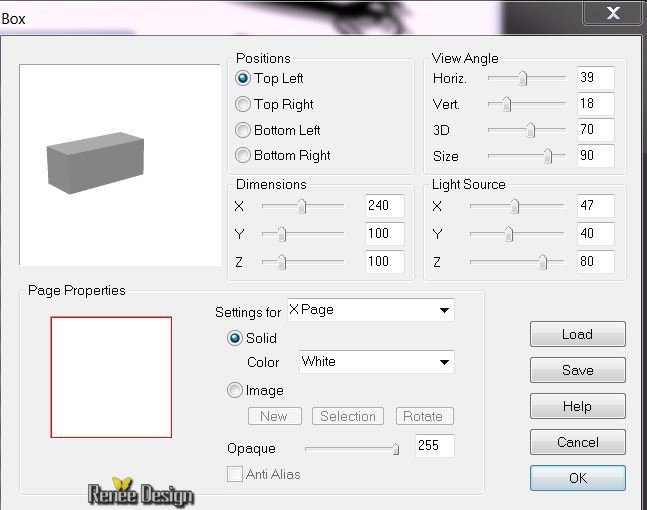
-* Activeer je gereedschap toverstok en selecteer het witte gedeelte en delete
- Selecties- Niets selecteren
- Aanpassen- Kleurtoon en Verzadiging-Inkleuren 0/40
- Lagen- Nieuwe rasterlaag
- Effecten-Filter Vizros
Bij het tweede model ook weer een nieuwe afbeelding nemen
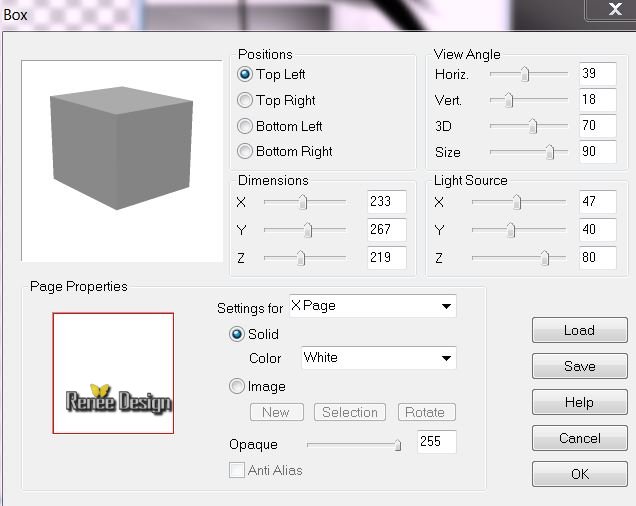
- Activeer je gereedschap toverstok en selecteer het witte gedeelte en delete
- Selecties- Niets selecteren
- Image Afbeelding- Formaat wijzigen met 60 %
-Aanpassen- Kleurtoon en Verzadiging-Inkleuren 177/20
- Effecten-Filter ICNET FILTER-
Paper texture -Canvas Fine
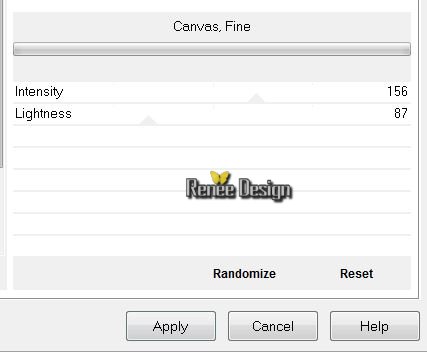
Maak je je vormen
En veel plezier met het maken
Problemen met het maken van de dozen de tube
''renee_petite_robe_noire_boites'' zit bij de materialen
*****************************************************************************************************************************************
Activeer je opzij gezette werkje weer
Activeer je bovenste laag in het lagenpalet
36.
Open en Kopiër de net gemaakte dozen en plak als nieuwe laag op je werkje en plaats naar eigen smaak
37.
De lagen met de dozen voeg je samen dat je 1 laag met de dozen hebt
38.Lagen- Samenvoegen- Zichtbare lagen samenvoegen
39.
Gereedschap Pen: -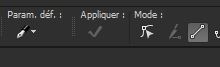
Lijnstijl"
pleine" kleur zwart en teken dit zoals op het voorbeeld

40.
Open je tube ''renee_lapetiterobenoire_cage''
Bewerken- Kopiëren- Bewerken- Plakken als nieuwe laag op je werkje en plaats
41.
Open de tube ''renee-lapetiterobenoir_parfum_guerlain'' activeer raster 2 van de tube
Bewerken- Kopiëren- Bewerken- Plakken als nieuwe laag op je werkje.Met het gereedschap verplaatsen, verplaats de tube naar boven links
42.
Afbeelding-Randen toevoegen met : 2 pixels zwart
43.
Afbeelding-Randen toevoegen asymmetrisch wit
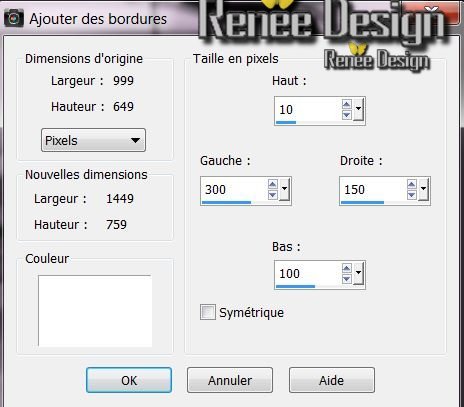
44.
Gereedschap-Toverstok: selecteer de witte rand
45.
Effecten-Filter Icnet Filters- Paper texture / Canvas Fine
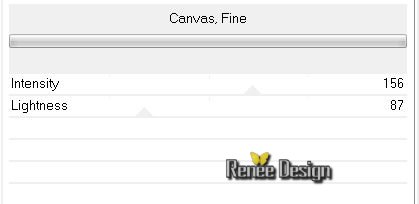
46.
Selecties- Omkeren
47.
Effecten-Filter AAA - Frame -Foto Frame (Opgelet: vink weg bij negatief en meer schaduw)
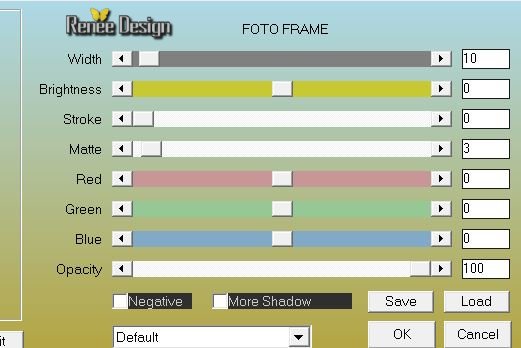
48.
Selecties- Niets selecteren
49. Open de tube
''renee-la-petite-robe-noirephotographe'' open het reeds geselecteerde deel van deze tube: Bewerken- Kopiëren- Bewerken- Plakken als nieuwe laag op je werkje en met je gereedschap verplaatsen-verplaats naar links
50.
Effecten -Filter EyeCandy 5 Impact / reflect in front
51. Open de tube
''renee-la-petite-robe-noire-projecteur '' Bewerken- Plakken als nieuwe laag op je werkje en met je gereedschap verplaatsen-verplaats naar boven
52.
Open de tube ''renee-la-petite-robe-demipub'' Bewerken- Kopiëren- Bewerken- Plakken als nieuwe laag op je werkje
53. Afbeelding- Spiegelen -Effecten -
3D effecten -Slagschaduw met de standaard instellingen
Plaats zoals hier onder te zien is
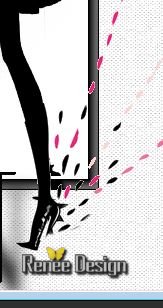
54. Open je penseel tekst ''la_petite_robe_noire'' in je psp: Bestand-Exporteren- Aangepast penseel en geef een naam. Open je penseelgereedschap en zoek je penseel
''la_petite_robe_noire'' Grootte 300 /plaats je penseel met je voorgrondkleur zwart links boven op je werkje.
55. Effecten - 3D effecten -
Slagschaduw met de standaard instellingen
55. Afbeelding-Randen toevoegen met : 10 pixels zwart
56 Afbeelding-Randen toevoegen met : 3 pixels wit
57 de 3 en blanc /sla maar over
58. Gereedschap- Toverstok: selecteer de rand met de 10 pixels
59. Effecten - Textuureffecten-Lamellen
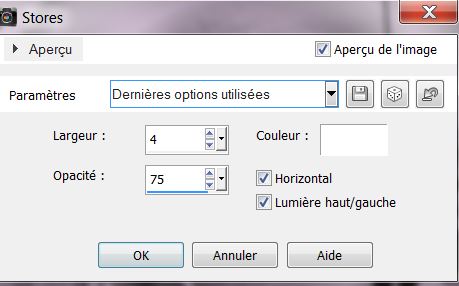
60. Effecten- 3D effecten- Slagschaduw
10/10/5/50 zwart
61. Selecties- Niets selecteren
62. Open en kopiër je tube met de tekst en plak als nieuwe laag op je werkje
63. Afbeelding- Formaat wijzigen met 1150 pixels breedte
De les is klaar, ik hoop dat je er van genoten hebt
Renée
Deze les is geschreven door Renée op 29/10/2013
Uitgave 15/11/2013
*
Elke gelijkenis met een andere bestaande les berust op puur toeval
Vergeet onze vertalers/tubers/testers niet te bedanken die achter de schermen werken.
Bedankt Renée
|